系统变慢为什么系统运行缓慢?
为什么系统越用越慢
电脑变慢不是因为你的电脑垃圾多,因为那些垃圾只是一些普通文件而已,只要你硬盘没满,就不会影响你的速度。慢是因为你进程里,执行了过多的程序,虽然表面上,你还是只开一个QQ,开几个IE,但实际上系统后台可能开了很多你不知道的东西,这些东西在和你抢内存资源,当然你就会觉得慢。
而这些东西往往就是你自己带进去的,比如安装QQ时候捆绑的一些,IE搜索条,或者插件,安装魔法兔子,也会给你来个搜索条,慢慢累计起来的。
所以现在能告诉你的是,打开进程,看看哪些在执行的任务是自己没见过的,然后去网上搜一下,如果是系统文件,肯定会有很多结果,否则就关闭它,还有在 开始 - 运行 - MSCONFIG - 启动 里面,把那些你不用的程序,全部关掉。
如果这些方法都不灵,只有重装系统。
那么,新的系统给你的建议就是尽可能的少装插件,在安装软件的时候,插件全部勾掉。
系统运行慢该怎么办呢?
在使用XP的过过程中,系统运行速度会随着时间的推移越来越慢了,有的朋友可能会想到重装系统,但重装后,那么多的应用软件也要重新安装,如何在不安装系统的前提下提升XP的运行速度呢?只要你安照以下九个方面操作,相信你的XP又会重新高速运行。1、加快开关机速度 在Windows XP中关机时,系统会发送消息到运行程序和远程服务器,告诉它们系统要关闭,并等待接到回应后系统才开始关机。
加快开机速度,可以先设置自动结束任务,首先找到HKEY_CURRENT_USERControl ,把AutoEndTasks的键值设置为1;然后在该分支下有个“HungAppTimeout”,把它的值改为“4000(或更少),默认为50000;最后再找到 HKEY_LOCAL_MACHINESystemCurrentControlSetControl,同样把 WaitToKillServiceTimeout设置为“4000”;通过这样设置关机速度明显快了不少。
2、提高宽带速度 专业版的Windows XP默认保留了20%的带宽,其实这对于我们个人用户来说是没有什么作用的。
尤其让它闲着还不如充分地利用起来。
在“开始→运行”中输入gpedit.msc,打开组策略编辑器。
找到“计算机配置→管理模板→网络→QoS数据包调度程序”,选择右边的“限制可保留带宽”,选择“属性”打开限制可保留带宽属性对话框,选择“启用”,并将原来的“20”改为“0”,这样就释放了保留的带宽。
3、优化网上邻居 Windows XP网上邻居在使用时系统会搜索自己的共享目录和可作为网络共享的打印机以及计划任务中和网络相关的计划任务,然后才显示出来,这样速度显然会慢的很多。
这些功能对我们没多大用的话,可以将其删除。
在注册表编辑器中找到 HKEY_LOCAL_MACHINEsofewareMicrosoftWindowsCurrent VersionExploreRemoteComputerNameSpace,删除其下的(打印机)和{D6277990-4C6A-11CF8D87- 00AA0060F5BF}(计划任务),重新启动电脑,再次访问网上邻居,你会发现快了很多。
4、加快启动速度 要加快Windows XP的启动速度。
可以通过修改注册表来达到目的,在注册表编辑器,找到 HKEY_LOCAL_MACHINESYSTEMCurrentControlSetControlSession ManagerMemory ManagementPrefetchParameters,在右边找到EnablePrefetcher主键,把它的默认值3改为1,这样滚动条滚动的时间就会减少; 5、自动关闭停止响应程序 有些时候,XP会提示你某某程序停止响应,很烦,通过修改注册表我们可以让其自行关闭,在HKEY_CURRENT_USERControl 中将字符健值是AutoEndTasks的数值数据更改为1,重新注销或启动即可。
6、加快菜单显示速度 为了加快菜单的显示速度,我们可以按照以下方法进行设置:我们可以在HKEY_CURRENT_USERControl 下找到“MenuShowDelay”主键,把它的值改为“0”就可以达到加快菜单显示速度的效果。
7、清除内存中不被使用的DLL文件在注册表的HKKEY_LOCAL_MACHINESOFTWAREMicrosoftWindowsCurrentVersion,在Explorer增加一个项AlwaysUnloadDLL,默认值设为1。
注:如由默认值设定为0则代表停用此功能。
8、加快预读能力改善开机速度 Windows XP预读设定可提高系统速度,加快开机速度。
按照下面的方法进行修改可进一步善用CPU的效率: HKEY_LOCAL_MACHINESYSTEMCurrentControlSetControlSessionManagerMemoryManagement],在PrefetchParameters右边窗口,将EnablePrefetcher的数值数据如下更改,如使用PIII 800MHz CPU以上的建议将数值数据更改为4或5,否则建议保留数值数据为默认值即3。
9、减少启动时加载项目 许多应用程序在安装时都会自作主张添加至系统启动组,每次启动系统都会自动运行,这不仅延长了启动时间,而且启动完成后系统资源已经被消耗掉! 启动“系统配置实用程序”,在“启动”项中列出了系统启动时加载的项目及来源,仔细查看你是否需要它自动加载,否则清除项目前的复选框,加载的项目愈少,启动的速度自然愈快。
此项需要重新启动方能生效。
系统运行速度会随着时间的推移越来越慢了,有的朋友可能会想到重装系统,但重装后,那么多的应用软件也要重新安装,如何在不安装系统的前提下提升XP的运行速度呢?只要你安照以下九个方面操作,相信你的XP又会重新高速运行。
高手指教。我的系统反应特慢怎么加快系统运行速度
在使用Windows XP的过程中,系统速度会随着时间的推移越来越慢,你可重装系统,但重装后,那么多的应用软件也要重新安装,如何在不安装系统的前提下提升Windows XP的运行速度呢? 1、定期整理磁盘碎片 计算机硬盘中最细小的单位是扇区,一个档案通常会占用若干扇区,每当硬盘用久了,无数次的新增、更改和删除档案后,就会造成很多断断续续的扇区,因而非连续性的档案便会愈来愈多,硬盘磁头便需要花更多时间跳来跳去来读取数据,这就导致硬盘速度减慢。有见及此,windows才会有“整理磁盘碎片”出现。
只要执行“整理磁盘碎片”,所有非连续性的档案都会被重新编排得整整齐齐,至于执行时间,大约一星期左右执行一次便可了。
2、去掉预定任务 通常情况下,Windows XP在连接其它计算机时,会全面检查对方机子上所有预定的任务,这个检查会让你等上30秒钟或更多时间。
去掉的方法是开始 a、修改注册表的run键,取消那几个不常用的东西,比如Windows Messenger。
启用注册表管理器:开始→运行→Regedit→找到“HKEY_CURRENT_USERSoftwareMicrosoftWindowsCurrentVersionRun MSMSGS”/BACKGROUND这个键值,右键→删除,世界清静多了,顺便把那几个什么cfmon的都干掉吧。
b、修改注册表来减少预读取,减少进度条等待时间,效果是进度条跑一圈就进入登录画面了,开始→运行→regedit启动注册表编辑器,找HKEY_LOCAL_MACHINESYSTEM CurrentControlSetControl Session anagerMemoryManagementPrefetchParameters,有一个键EnablePrefetcher把它的数值改为“1”就可以了。
另外不常更换硬件的朋友可以在系统属性中把总线设备上面的设备类型设置为none(无)。
3、关闭系统属性中的特效 这可是简单有效的提速良方。
点击开始→控制面板→系统→高级→性能→设置→在视觉效果中,设置为调整为最佳性能→确定即可。
这样桌面就会和win2000很相似的,我还是挺喜欢XP的蓝色窗口,所以在“在窗口和按钮上使用视觉样式”打上勾,这样既能看到漂亮的蓝色界面,又可以加快速度。
5、Windows XP实现1秒关机 体积庞大的Windows XP操作系统关机起来很慢,大约需要30~50秒,但是按我们下面提供的方法更改注册表选项,你的Windows XP系统关机速度就会非常的快了。
找到HKEY-CURRENT-USER\Control Panel\键,将WaitToKillAppTimeout改为:1000,即关闭程序时仅等待1秒。
另:程序出错和系统自动关闭停止响应的程序如何实现快速关闭。
a、将HungAppTimeout 值改为:200,表示程序出错时等待0.5秒。
b、将AutoEndTasks 值设为:1,让系统自动关闭停止响应的程序。
6、关掉调试器Dr. Watson 我好像从win95年代开始一次也没用过这东西,可以这样取消:打开册表,找到HKEY_LOCAL_MACHINESOFTWAREMicrosoftWindows NTCurrentVersionAeDebug子键分支,双击在它下面的Auto键值名称,将其“数值数据”改为0,最后按F5刷新使设置生效,这样就取消它的运行了。
沿用这个思路,我们可以把所有具备调试功能的选项取消,比如蓝屏时出现的memory.dmp,在“我的电脑→属性→高级→设置→写入调试信息→选择无”等等。
7、加快启动速度 要加快Windows XP的启动速度。
可以通过修改注册表来达到目的,在注册表编辑器,找到HKEY_LOCAL_MACHINESYSTEMCurrentControlSetControlSession ManagerMemory ManagementPrefetchParameters,在右边找到EnablePrefetcher主键,把它的默认值3改为1,这样滚动条滚动的时间就会减少; 9、优化网上邻居 Windows XP网上邻居在使用时系统会搜索自己的共享目录和可作为网络共享的打印机以及计划任务中和网络相关的计划任务,然后才显示出来,这样速度显然会慢的很多。
这些功能对我们没多大用的话,可以将其删除。
在注册表编辑器中找到HKEY_LOCAL_MACHINEsofewareMicrosoftWindowsCurrent VersionExploreRemoteComputerNameSpace,删除其下的(打印机)和{D6277990-4C6A-11CF8D87- 00AA0060F5BF}(计划任务),重新启动电脑,再次访问网上邻居,你会发现快了很多。
10、自动关闭停止响应程序 有些时候,Win XP会提示你某某程序停止响应,很烦,通过修改注册表我们可以让其自行关闭,在HKEY_CURRENT_USERControl 中将字符健值是AutoEndTasks的数值数据更改为1,重新注销或启动即可。
11、加快菜单显示速度 为了加快菜单的显示速度,我们可以按照以下方法进行设置:我们可以在HKEY_CURRENT_USERControl 下找到“MenuShowDelay”主键,把它的值改为“0”就可以达到加快菜单显示速度的效果。
12、清除内存中不被使用的DLL文件 在注册表的HKKEY_LOCAL_MACHINESOFTWAREMicrosoftWindowsCurrentVersion,在Explorer增加一个项AlwaysUnloadDLL,默认值设为1。
注:如由默认值设定为0则代表停用此功能。
13、加快预读能力改善开机速度 Windows XP预读设定可提高系统速度,加快开机速度。
按照下面的方法进行修改可进一步善用CPU的效率:HKEY_LOCAL_MACHINESYSTEMCurrentControlSetControlSessionManager MemoryManagement],在PrefetchParameters右边窗口,将EnablePrefetcher的数值数据如下更改,如使用PIII 800MHz CPU以上的建议将数值数据更改为4或5,否则建议保留数值数据为默认值即3。
一、软件篇 1、设定虚拟内存 硬盘中有一个很宠大的数据交换文件,它是系统预留给虚拟内存作暂存的地方,很多应用程序都经常会使用到,所以系统需要经常对主存储器作大量的数据存取,因此存取这个档案的速度便构成影响计算机快慢的非常重要因素!一般Windows预设的是由系统自行管理虚拟内存,它会因应不同程序所需而自动调校交换档的大小,但这样的变大缩小会给系统带来额外的负担,令系统运作变慢!有见及此,用户最好自定虚拟内存的最小值和最大值,避免经常变换大小。
要设定虚拟内存,在“我的电脑”上按右键选择“属性”,在“高级”选项里的“效能”的对话框中,对“虚拟内存”进行设置。
3、检查应用软件或者驱动程序 有些程序在电脑系统启动会时使系统变慢。
如果要是否是这方面的原因,我们可以从“安全模式”启动。
因为这是原始启动,“安全模式”运行的要比正常运行时要慢。
但是,如果你用“安全模式”启动发现电脑启动速度比正常启动时速度要快,那可能某个程序是导致系统启动速度变慢的原因。
4、桌面图标太多会惹祸 桌面上有太多图标也会降低系统启动速度。
Windows每次启动并显示桌面时,都需要逐个查找桌面快捷方式的图标并加载它们,图标越多,所花费的时间当然就越多。
同时有些杀毒软件提供了系统启动扫描功能,这将会耗费非常多的时间,其实如果你已经打开了杀毒软件的实时监视功能,那么启动时扫描系统就显得有些多余,还是将这项功能禁止吧! 建议大家将不常用的桌面图标放到一个专门的文件夹中或者干脆删除! 5、ADSL导致的系统启动变慢 默认情况下Windows XP在启动时会对网卡等网络设备进行自检,如果发现网卡的IP地址等未配置好就会对其进行设置,这可能是导致系统启动变慢的真正原因。
这时我们可以打开“本地连接”属性菜单,双击“常规”项中的“协议”打开“TCP/IP属性”菜单。
将网卡的IP地址配置为一个在公网(默认的网关是192.168.1.1)中尚未使用的数值如192.168.1.X,X取介于2~255之间的值,子网掩码设置为255.255.255.0,默认网关和DNS可取默认设置。
6、字体对速度的影响 虽然微软声称Windows操作系统可以安装1000~1500种字体,但实际上当你安装的字体超过500 种时,就会出现问题,比如:字体从应用程序的字体列表中消失以及Windows的启动速度大幅下降。
在此建议最好将用不到或者不常用的字体删除,为避免删除后发生意外,可先进行必要的备份。
7、删除随机启动程序 何谓随机启动程序呢?随机启动程序就是在开机时加载的程序。
随机启动程序不但拖慢开机时的速度,而且更快地消耗计算机资源以及内存,一般来说,如果想删除随机启动程序,可去“启动”清单中删除,但如果想详细些,例如是QQ、popkiller 之类的软件,是不能在“启动”清单中删除的,要去“附属应用程序”,然后去“系统工具”,再去“系统信息”,进去后,按上方工具列的“工具”,再按“系统组态编辑程序”,进去后,在“启动”的对话框中,就会详细列出在启动电脑时加载的随机启动程序了!XP系统你也可以在“运行”是输入Msconfig调用“系统配置实用程序”才终止系统随机启动程序,2000系统需要从XP中复制msconfig程序。
8、取消背景和关闭 不知大家有否留意到,我们平时一直摆放在桌面上漂亮的背景,其实是很浪费计算机资源的!不但如此,而且还拖慢计算机在执行应用程序时的速度!本想美化桌面,但又拖慢计算机的速度,这样我们就需要不在使用背景了,方法是:在桌面上按鼠标右键,再按内容,然后在“背景”的对话框中,选“无”,在“外观”的对话框中,在桌面预设的青绿色,改为黑色......至于关闭,即是叫你关闭从桌面上的web画面,例如在桌面上按鼠标右键,再按内容,然后在“背景”的对话框中,有一幅背景,名为Windows XX,那副就是web画面了!所以如何系统配置不高就不要开启。
10、把Windows变得更苗条 与DOS系统相比,Windows过于庞大,而且随着你每天的操作,安装新软件、加载运行库、添加新游戏等等使得它变得更加庞大,而更为重要的是变大的不仅仅是它的目录,还有它的注册表和运行库。
因为即使删除了某个程序,可是它使用的DLL文件仍然会存在,因而随着使用日久,Windows的启动和退出时需要加载的DLL动态链接库文件越来越大,自然系统运行速度也就越来越慢了。
这时我们就需要使用一些彻底删除DLL的程序,它们可以使Windows恢复苗条的身材。
建议极品玩家们最好每隔两个月就重新安装一遍Windows,这很有效。
11、更改系统开机时间 虽然你已知道了如何新增和删除一些随机启动程序,但你又知不知道,在开机至到进入Windows的那段时间,计算机在做着什么呢?又或者是,执行着什么程序呢?那些程序,必定要全部载完才开始进入Windows,你有否想过,如果可删除一些不必要的开机时的程序,开机时的速度会否加快呢?答案是会的!想要修改,可按"开始",选"执行",然后键入win.ini,开启后,可以把以下各段落的内容删除,是删内容,千万不要连标题也删除!它们包括:patibility]、patibility32]、[patibility]、patibility95]、[patibility]和[embedding]。
二、硬件篇 1、Windows系统自行关闭硬盘DMA模式 硬盘的DMA模式大家应该都知道吧,硬盘的PATA模式有DMA33、DMA66、DMA100和DMA133,最新的SATA-150都出来了!一般来说现在大多数人用的还是PATA模式的硬盘,硬盘使用DMA模式相比以前的PIO模式传输的速度要快2~8倍。
DMA模式的起用对系统的性能起到了实质的作用。
但是你知道吗?Windows 2000、XP、2003系统有时会自行关闭硬盘的DMA模式,自动改用PIO模式运行!这就造成在使用以上系统中硬盘性能突然下降,其中最明显的现象有:系统起动速度明显变慢,一般来说正常Windows XP系统启动时那个由左向右运动的滑条最多走2~4次系统就能启动,但这一问题发生时可能会走5~8次或更多!而且在运行系统时进行硬盘操作时明显感觉变慢,在运行一些大的软件时CPU占用率时常达到100%而产生停顿,玩一些大型3D游戏时画面时有明显停顿,出现以上问题时大家最好看看自己硬盘的DMA模式是不是被Windows 系统自行关闭了。
查看自己的系统是否打开DMA模式: a. 双击“管理工具”,然后双击“计算机管理”; b. 单击“系统工具”,然后单击“设备管理器”; c. 展开“IDE ATA/ATAPI 控制器”节点; d. 双击您的“主要IDE控制器”; 2、CPU 和风扇是否正常运转并足够制冷 当CPU风扇转速变慢时,CPU本身的温度就会升高,为了保护CPU的安全,CPU就会自动降低运行频率,从而导致计算机运行速度变慢。
有两个方法检测CPU的温度。
你可以用“手指测法”用手指试一下处理器的温度是否烫手,但是要注意的是采用这种方法必须先拔掉电源插头,然后接一根接地线来防止身上带的静电击穿CPU以至损坏。
另一个比较科学的方法是用带感温器的万用表来检测处理器的温度。
因为处理器的种类和型号不同,合理温度也各不相同。
但是总的来说,温度应该低于 110 度。
如果你发现处理器的测试高于这处温度,检查一下机箱内的风扇是否正常运转。
3、USB和扫描仪造成的影响 由于Windows 启动时会对各个驱动器(包括光驱)进行检测,因此如果光驱中放置了光盘,也会延长电脑的启动时间。
所以如果电脑安装了扫描仪等设备,或在启动时已经连接了USB硬盘,那么不妨试试先将它们断开,看看启动速度是不是有变化。
一般来说,由于USB接口速度较慢,因此相应设备会对电脑启动速度有较明显的影响,应该尽量在启动后再连接USB设备。
如果没有USB设备,那么建议直接在BIOS设置中将USB功能关闭。
4、是否使用了磁盘压缩 因为“磁盘压缩”可能会使电脑性能急剧下降,造成系统速度的变慢。
所以这时你应该检测一下是否使用了“磁盘压缩”,具体操作是在“我的电脑”上点击鼠标右键,从弹出的菜单选择“属性”选项,来检查驱动器的属性。
5、网卡造成的影响 只要设置不当,网卡也会明显影响系统启动速度,你的电脑如果连接在局域网内,安装好网卡驱动程序后,默认情况下系统会自动通过DHCP来获得IP地址,但大多数公司的局域网并没有DHCP服务器,因此如果用户设置成“自动获得IP地址”,系统在启动时就会不断在网络中搜索DHCP 服务器,直到获得IP 地址或超时,自然就影响了启动时间,因此局域网用户最好为自己的电脑指定固定IP地址。
6、文件夹和打印机共享 安装了Windows XP专业版的电脑也会出现启动非常慢的时候,有些时候系统似乎给人死机的感觉,登录系统后,桌面也不出现,电脑就像停止反应,1分钟后才能正常使用。
这是由于使用了is.exe 程序后,其中的Mrxsmb.dll文件为电脑启动添加了67秒的时间! 要解决这个问题,只要停止共享文件夹和打印机即可:选择“开始→设置→网络和拨号连接”,右击“本地连接”,选择“属性”,在打开的窗口中取消“此连接使用下列选定的组件”下的“Microsoft网络的文件和打印机共享”前的复选框,重启电脑即可。
======================引用
系统经常卡死是什么原因
电脑变慢卡死原因一:电脑性能慢 重装系统+优化等方法都是治标不治本。电脑变慢卡死原因二:电脑病毒木马 以前让电脑变慢卡死的第一大原因一般都是中毒,但现在电脑变慢卡死已经基本上跟中毒无关,因为病毒不再以破坏电脑系统为目的。
熊猫烧香估计是最后一个让电脑变慢卡死的病毒种类 当然,一旦电脑变慢,还是杀杀毒比较靠谱。
电脑变慢卡死原因三:安装了多个杀毒软件 电脑变慢的第一大原因,莫过于手贱安装了多个功能几乎无区别的安全软件,或许有人认为XX杀毒+XX卫士不算是多个杀毒软件,但你是否又知道,现在的XX杀毒和XX卫士的功能几乎完全重叠在一起了,特别是XX毒霸,将XX卫士的功能全都包括了。
安全软件只留一个就行 电脑变慢卡死原因四:偶尔抽风重启即好 如果电脑在使用过程中突然间有种卡死的感觉,那试试重启,如果重启后正常了,那就不要问为什么电脑会卡死了。
偶尔某个进程卡死了是很正常不过的事情。
电脑变慢卡死原因五:越来越臃肿的QQ QQ的功能越来 越多,已经不是一个单纯的聊天工具。
也正因为这样,QQ也开始成为电脑变慢卡死的原因之一! 如果电脑不是很强大,又想用QQ的话,建议使用TM2013,无广告无多余功能。
电脑变慢卡死原因六:被安装了很多流氓软件 电脑变慢卡死的其中一个原因就是被安装了很多流氓软件,很多国产软件都会捆绑N个软件并想方设法让用户装上去。
解决流氓软件的方法只有一个,那就是自己在安装和点击下一步的时候要万分小心。
一旦被安装,请尽快卸载! 电脑变慢卡死原因七:硬盘太满 当一个500G的硬盘只剩十来G的情形下,随意打开盘符都卡半天。
因此,对于机械硬盘而言,硬盘没有多少剩余空间也是让电脑变慢的原因之一。
不要随意 撑爆硬盘的各大分区,建议硬盘的剩余空间在该分区的20%以上。
电脑变慢卡死原因八:N个程序自动启动 现在国产软件都喜欢将自己添加到自动启动项目里面去,理由很简单,刷用户数据。
虽然他们说自动启动不会占用你的资源,但一占用起来绝对你要你的命。
本来20秒就能启动的电脑,变成2分钟才能完成开机启动就是它们惹的祸。
电脑变慢卡死原因九:机械硬盘惹的祸 如果电脑已经换上i7+8G内存一样感觉到电脑变慢卡死的机感觉,那么唯一的理由只能是使用的硬盘依然是慢到想吐的机械硬盘。
固态硬盘的写入和读取速度是机械硬盘的3-5倍以上,特别是随机4K读写速度,更是几十倍以上的差距。
而平时使用电脑过程中,随机4K读写是最主要的。
在当今SSD固态硬盘便宜到几乎跟机械硬盘同价的情况下,已经找不到不用SSD的理由。
好吧,如果电脑慢,请换一个128G以上的主流SSD,那速度再慢的话就是电脑见鬼了。
电脑变慢卡死原因十:同时打开多个浏览器并打开多个网页 如果电脑性能不强,那使用2个以上的浏览器并且同时打开多个网页,不久之后你就会有一种上网卡死的感觉。
卡死原因很简单,内存被多个进程占用得七七八八或者浏览器进程太多自己卡死了。
另外,有的浏览器对电脑要求有点高会卡死低端电脑,如果出现这个可能性,请尝试不同的浏览器看看哪个最流畅。
结论,如果电脑配置低,网页不要同时打开太多,最好只用一个浏览器,另外选择适合自己电脑用的浏览器才是关键。
电脑系统反映慢是什么原因
你好 电脑卡的原因很多 你得综合去考虑! 1 开启的程序过多 内存被大量占用 结束不必要的程序 2 CPU温度过高 更换大功率风扇 保持室内通风良好 3 硬盘存在逻辑或物理坏道 (找专业人士检修或更换) 4 有病毒 下个好点的杀毒软件查杀! 5 垃圾文件过多 碎片文件过多 下载优化软件优化一下 (Windows优化大师或超级兔子 360安全卫士等均可) 6 系统问题 重新安装系统 7 硬件存在兼容性问题BIOS,设置不正确 重新设置BIOS (将主板电池拿下来15分钟) 8 灰尘潮湿惹的祸 清理机箱保持内部干燥干净
『IT精英组织』 乄∨iP╭蟲兒 真诚为您服务 如果问题解决了 麻烦您给个"好评"!谢谢支持~
为什么系统运行缓慢?
可能是1。散热不良,CPU应保持良好的通风状况,这很重要。
工作时间太长也会导致。
CPU的散热问题,也是电脑故障发生的重要原因。
2。
机箱内灰尘过多。
请及时清干净,保持内部干燥和清洁。
3。
可能是内存条松了、应拔出检查下看看是否损坏。
硬盘老化或使用不当也是原因之一。
可用专业软件来进行排障处理,如损坏严重就只能维修或更换硬盘。
4。
软硬件存在兼容性问题。
5。
内存占用太大或内存空间太小得更换. 结束不必要的程序或内存配置低 。
5。
硬盘存在逻辑或物理坏道 6。
病毒 下栽查杀软件杀毒。
7。
垃圾文件过多或碎片文件过多,建议你定期清理一下系统垃圾。
也可以还原一下系统,方便容易。
还可下载优化软件优化一下系统。
例如,全能助手,windows优化大师都可以8。
查看电脑主板里的电容是否爆裂。
9.重装系统 版权LOVE-洁所有 复制必检举 复制可耻
- 系统变慢为什么系统运行缓慢?相关文档
- 系统变慢新装的系统电脑反应特慢,原来很快的,是什么 原因啊,怎么解决
- 系统变慢系统启动变慢是什么原因?
- 系统变慢电脑进入系统非常慢
- 系统变慢电脑系统好慢、反应好慢怎么解决?
腾讯云轻量服务器老用户续费优惠和老用户复购活动
继阿里云服务商推出轻量服务器后,腾讯云这两年对于轻量服务器的推广力度还是比较大的。实际上对于我们大部分网友用户来说,轻量服务器对于我们网站和一般的业务来说是绝对够用的。反而有些时候轻量服务器的带宽比CVM云服务器够大,配置也够好,更有是价格也便宜,所以对于初期的网站业务来说轻量服务器是够用的。这几天UCLOUD优刻得香港服务器稳定性不佳,于是有网友也在考虑搬迁到腾讯云服务器商家,对于轻量服务器官方...
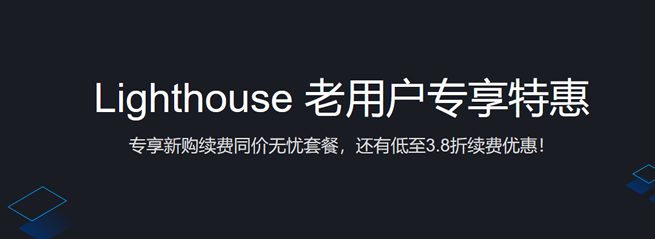
Letbox(35美元/年),美国洛杉矶VPS终身7折
Letbox 云服务商在前面的文章中其实也有多次介绍,这个服务商其实也算是比较老牌的海外服务商,几年前我也一直有使用过他们家的VPS主机,早年那时候低至年付15-35美元左右的VPS算式比较稀缺的。后来由于服务商确实比较多,而且也没有太多的网站需要用到,所以就没有续费,最近这个服务商好像有点活动就躁动的发布希望引起他人注意。这不有看到所谓的家中有喜事,应该是团队中有生宝宝了,所以也有借此来发布一些...
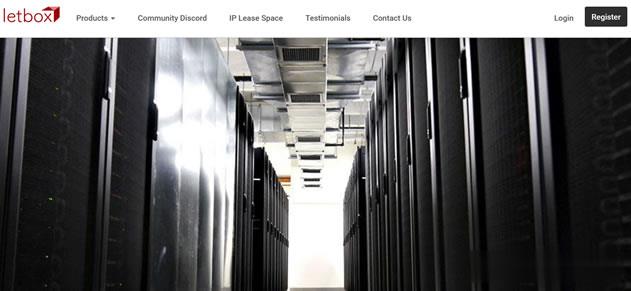
JUSTG提供俄罗斯和南非CN2 GIA主机年$49.99美元JUSTGgia南非cn2南非CN2justG
JUSTG,这个主机商第二个接触到,之前是有介绍到有提供俄罗斯CN2 GIA VPS主机活动的,商家成立时间不久看信息是2020年,公司隶属于一家叫AFRICA CLOUD LIMITED的公司,提供的产品为基于KVM架构VPS主机,数据中心在非洲(南非)、俄罗斯(莫斯科),国内访问双向CN2,线路质量不错。有很多服务商实际上都是国人背景的,有的用英文、繁体搭建的冒充老外,这个服务商不清楚是不是真...
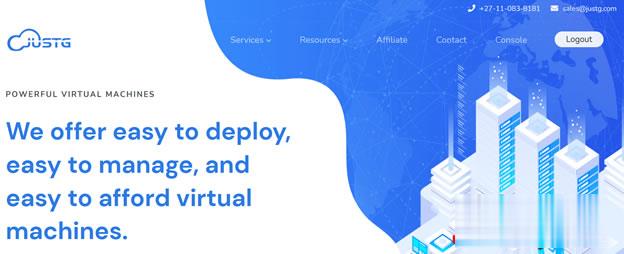
-
trapezoidtearing strength是什么意思微信红包图片怎么发微信要红包图片逗号运算符c语言中逗号运算符是从左向右算,还是从右向左算啊订单详情淘宝购物记录具体指什么?是订单详情还是交易聊天记录???exe文件打不开为什么我的电脑打不开exe类的文件了?横幅广告促销横幅怎么写html源代码求html代码实数的定义实数的概念是什么,实数包括0吗?系统登录界面电脑启动总是出现登录界面怎么解决蓝牙开发android 蓝牙开发 ble 难吗